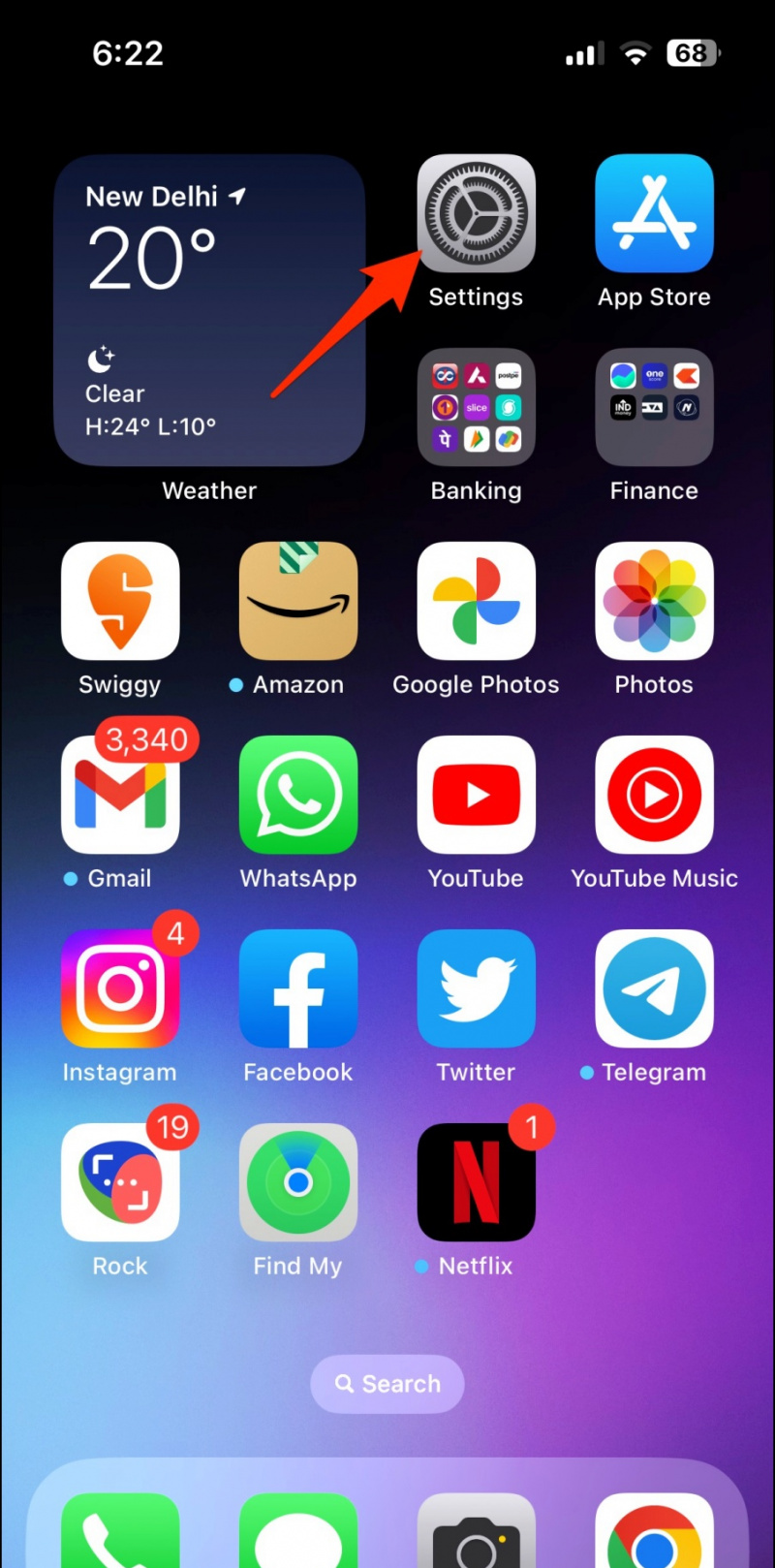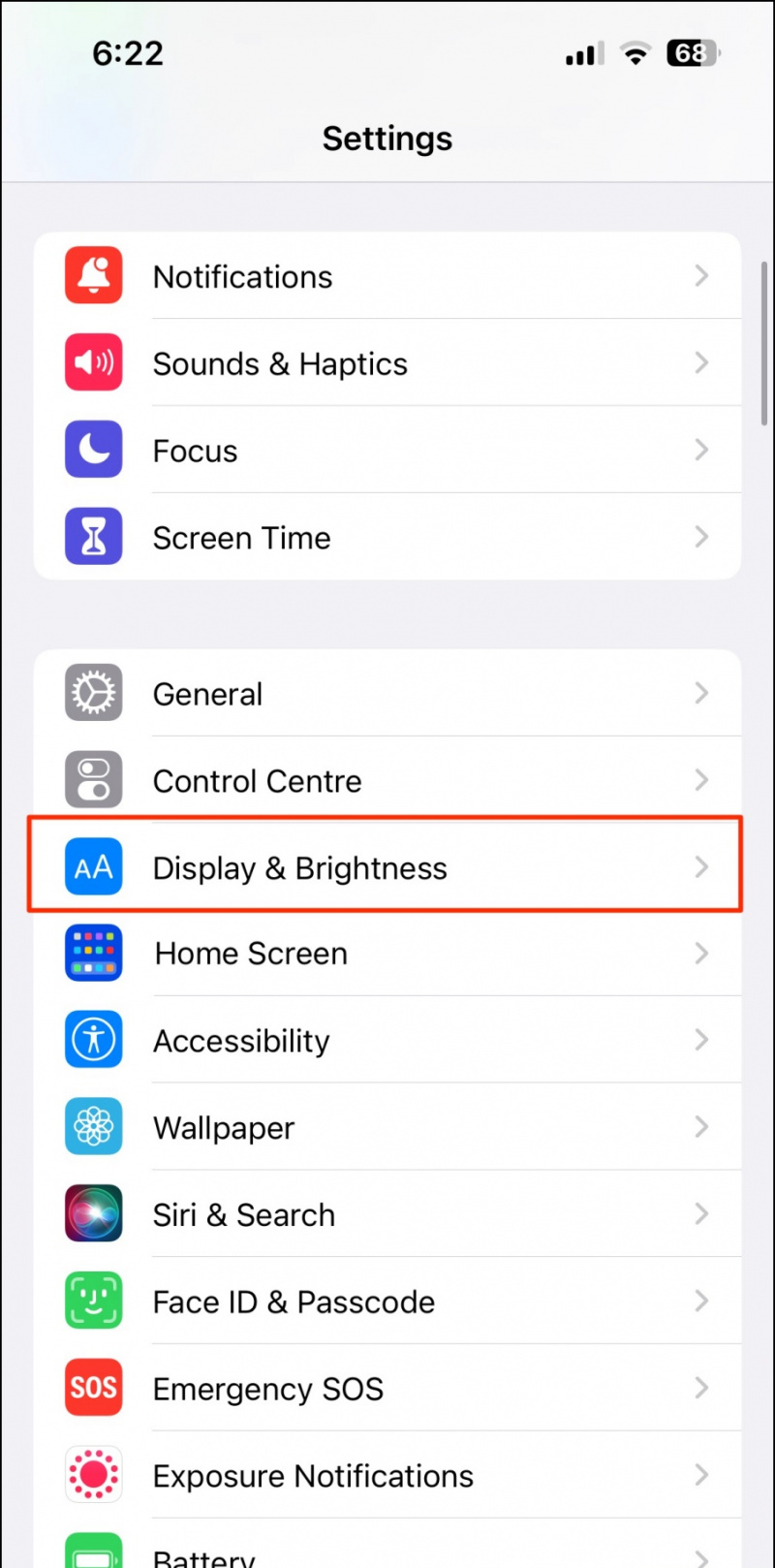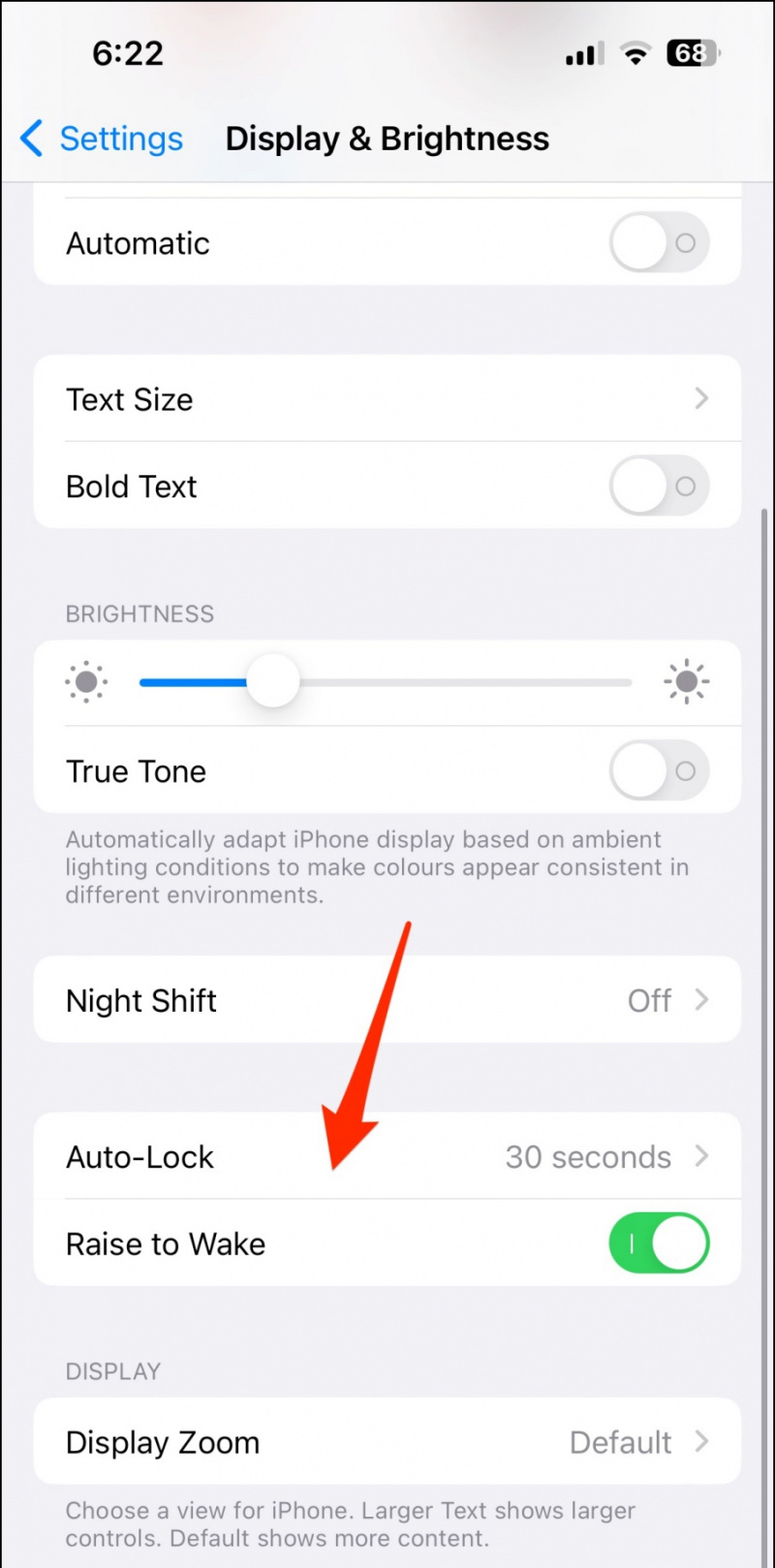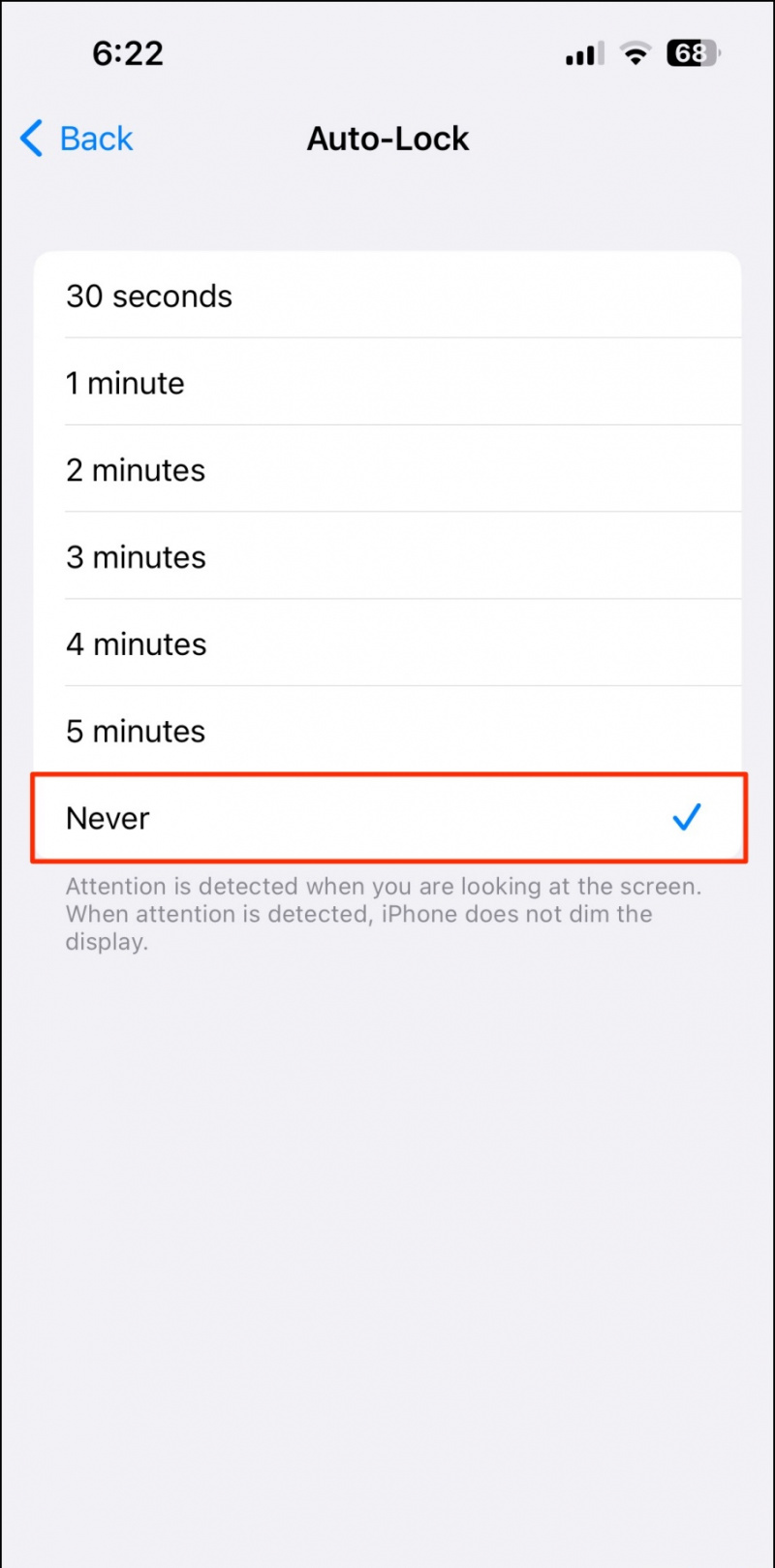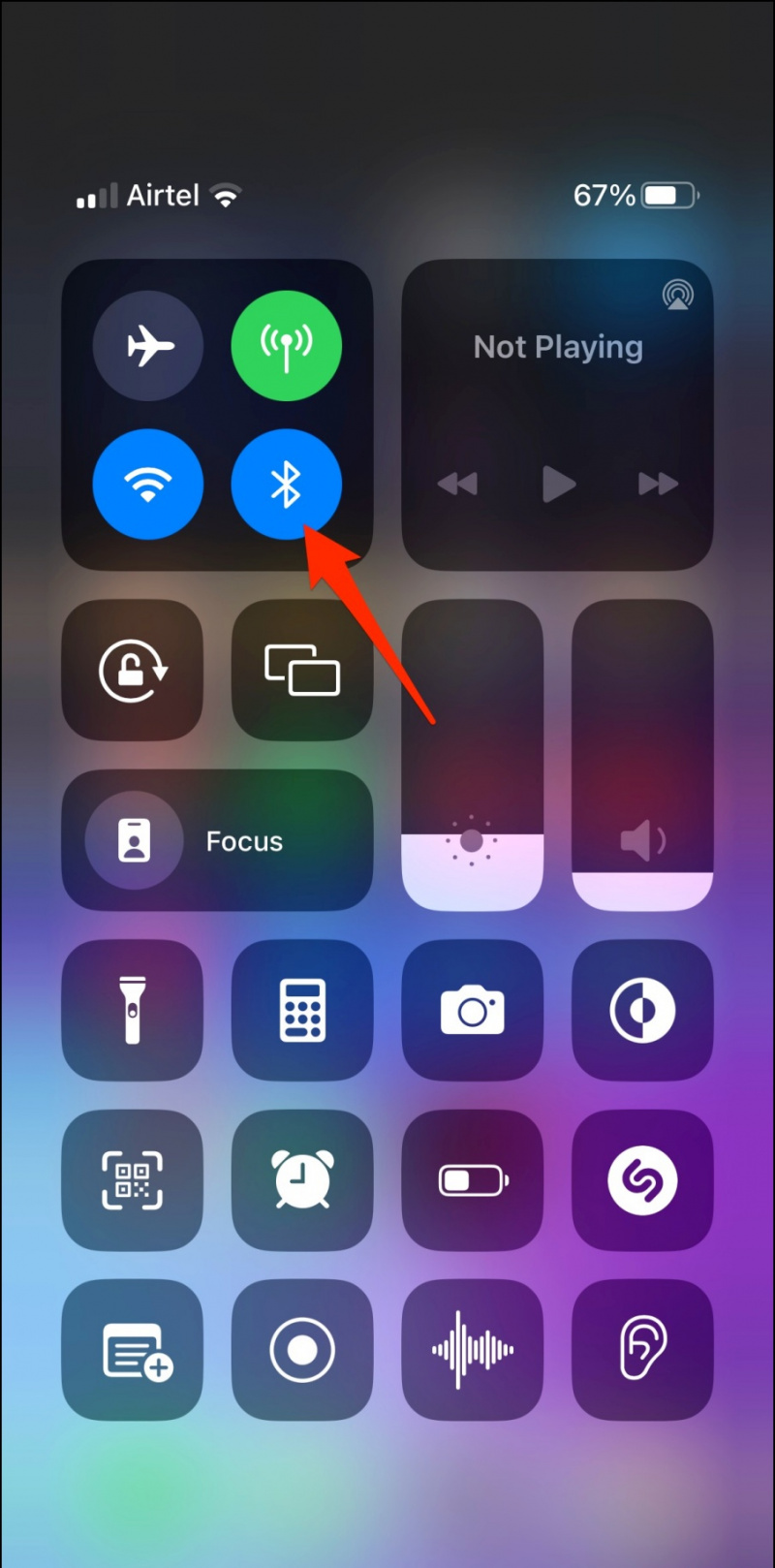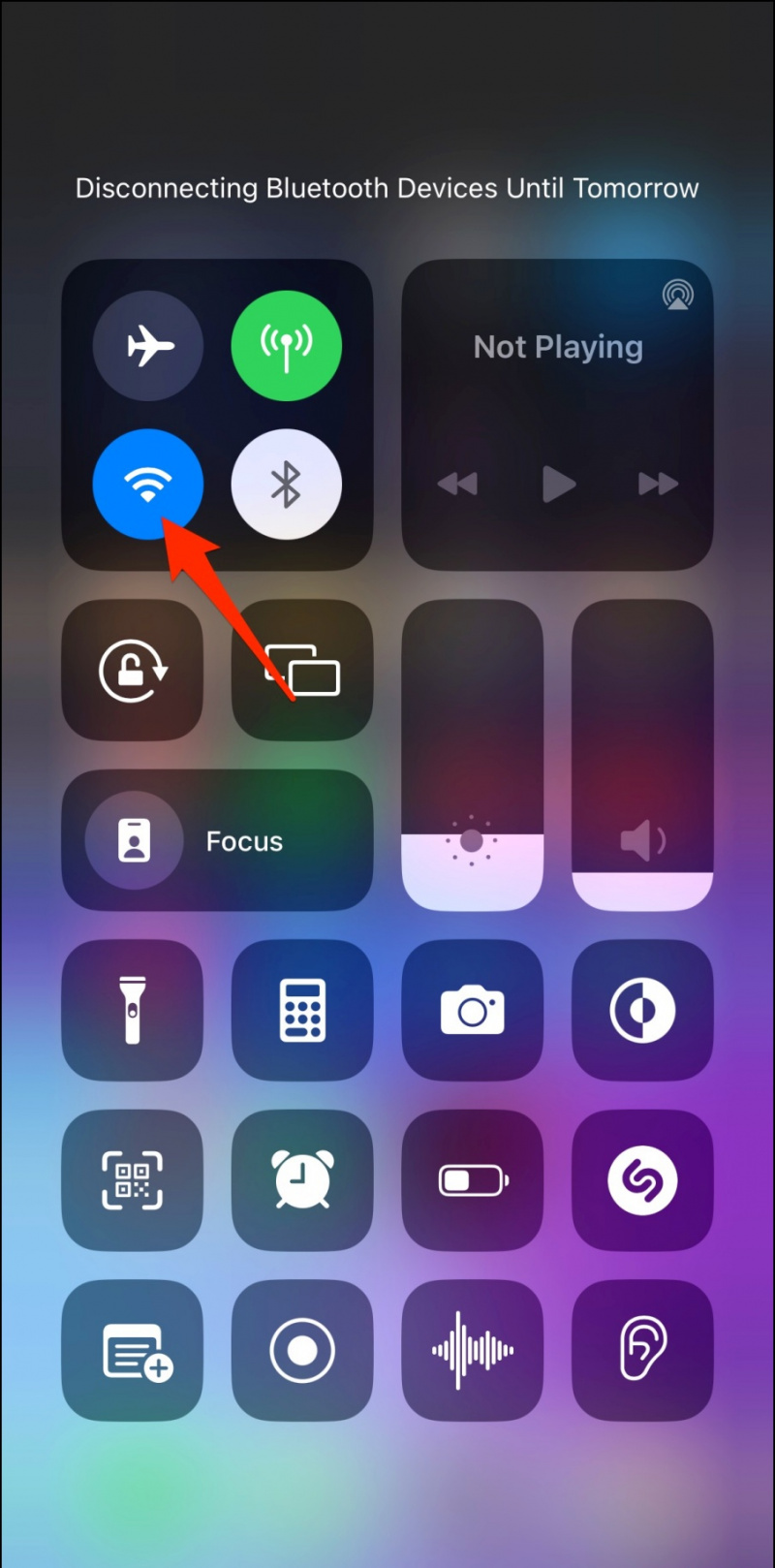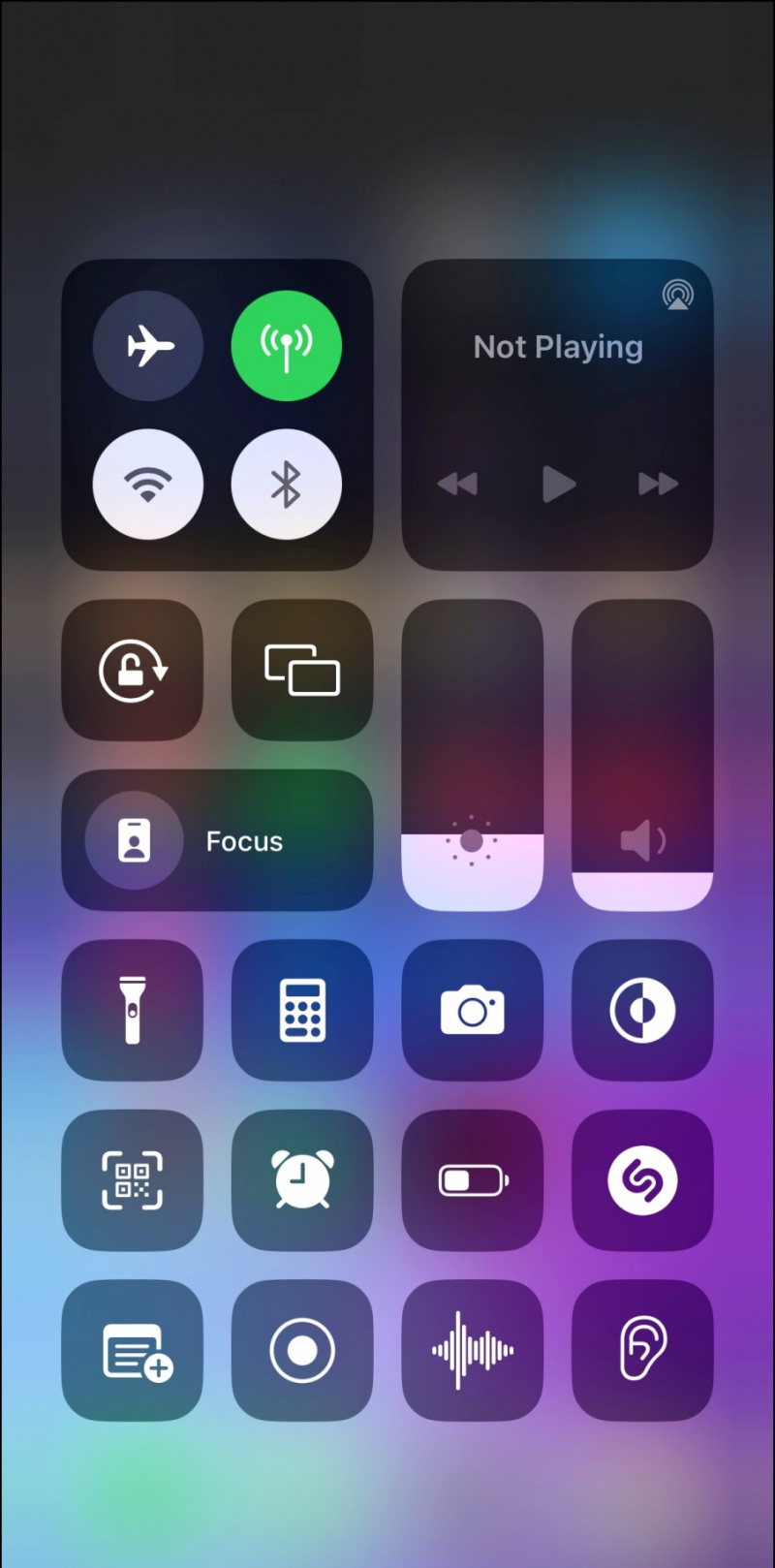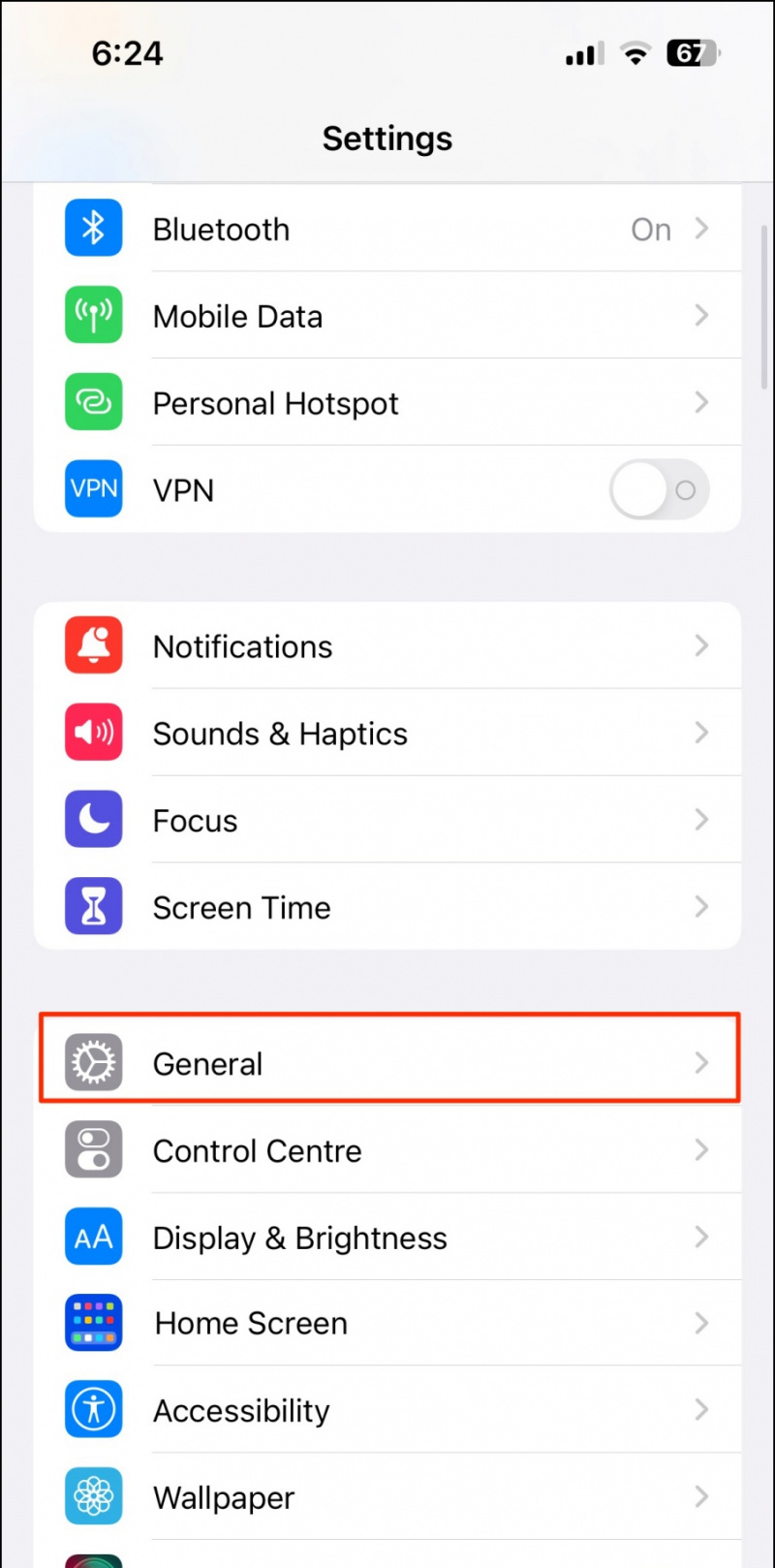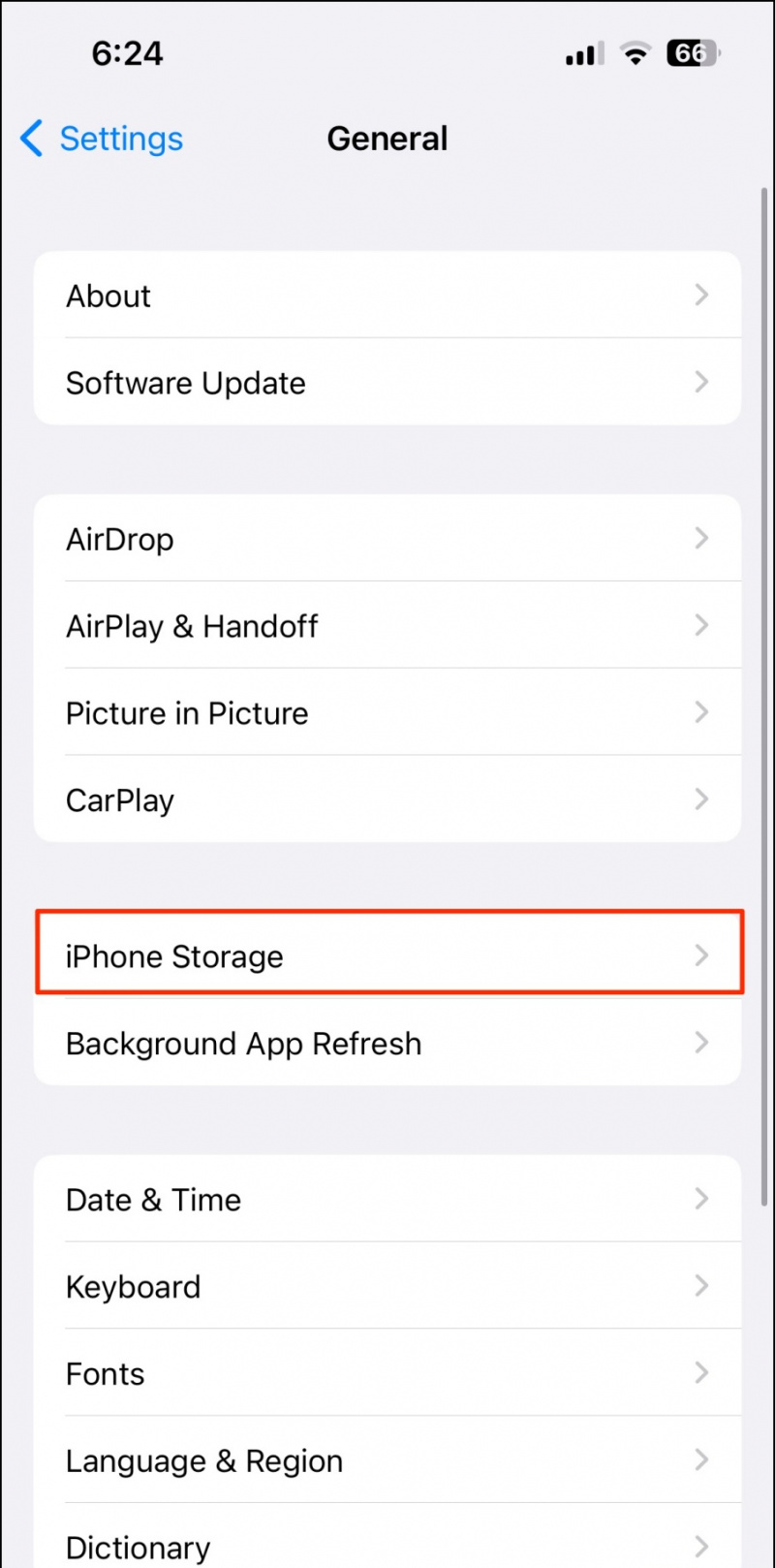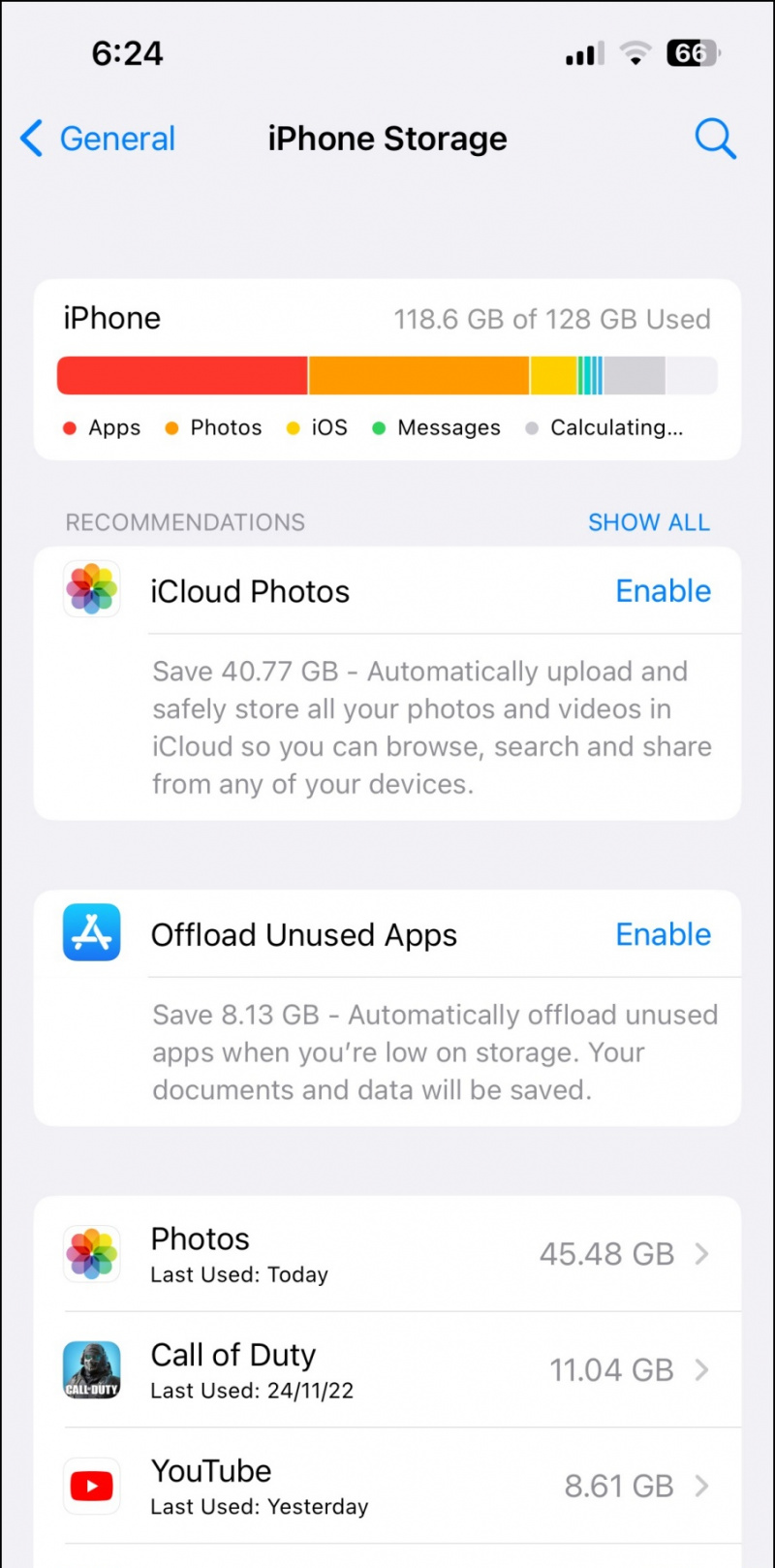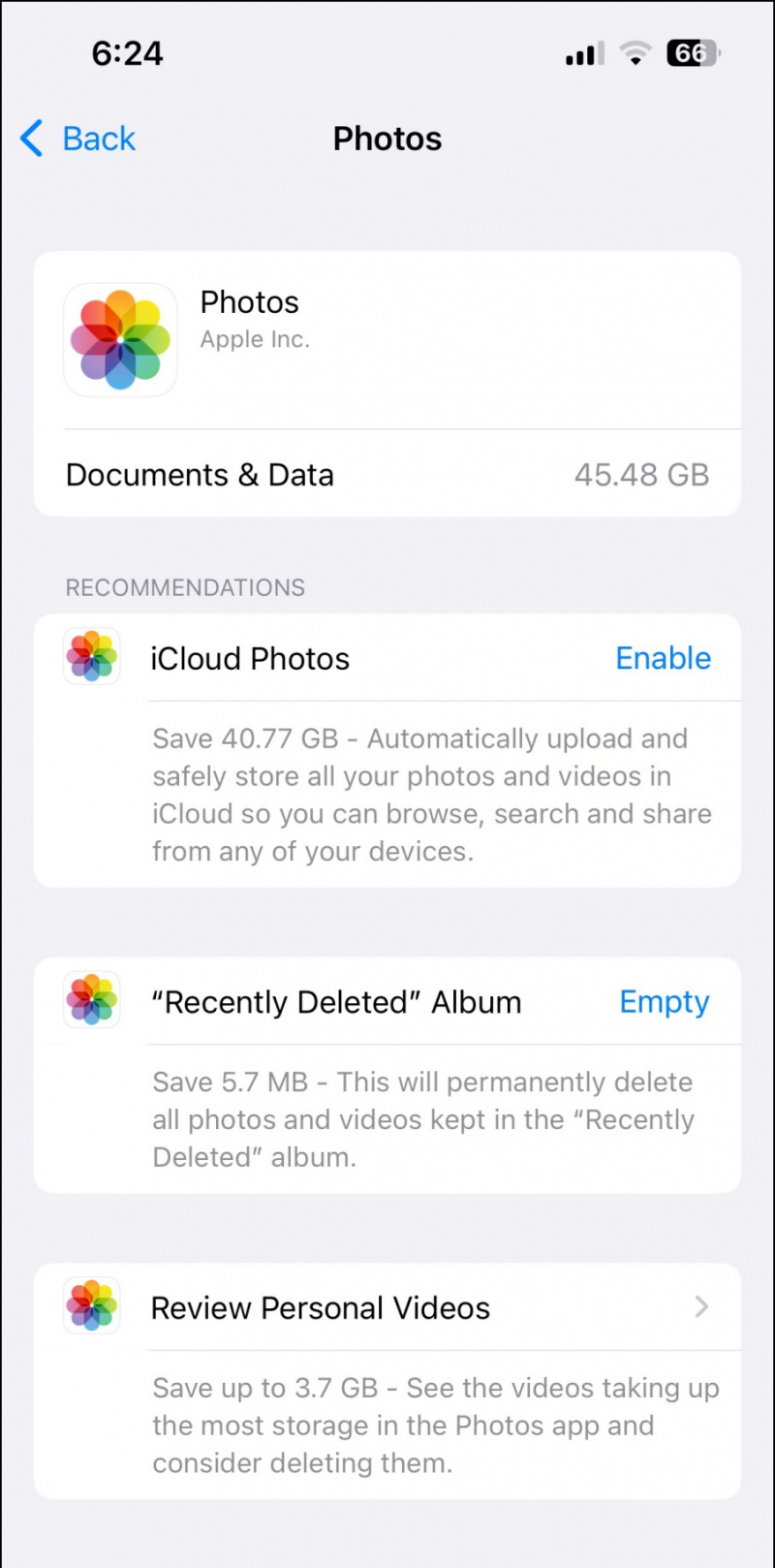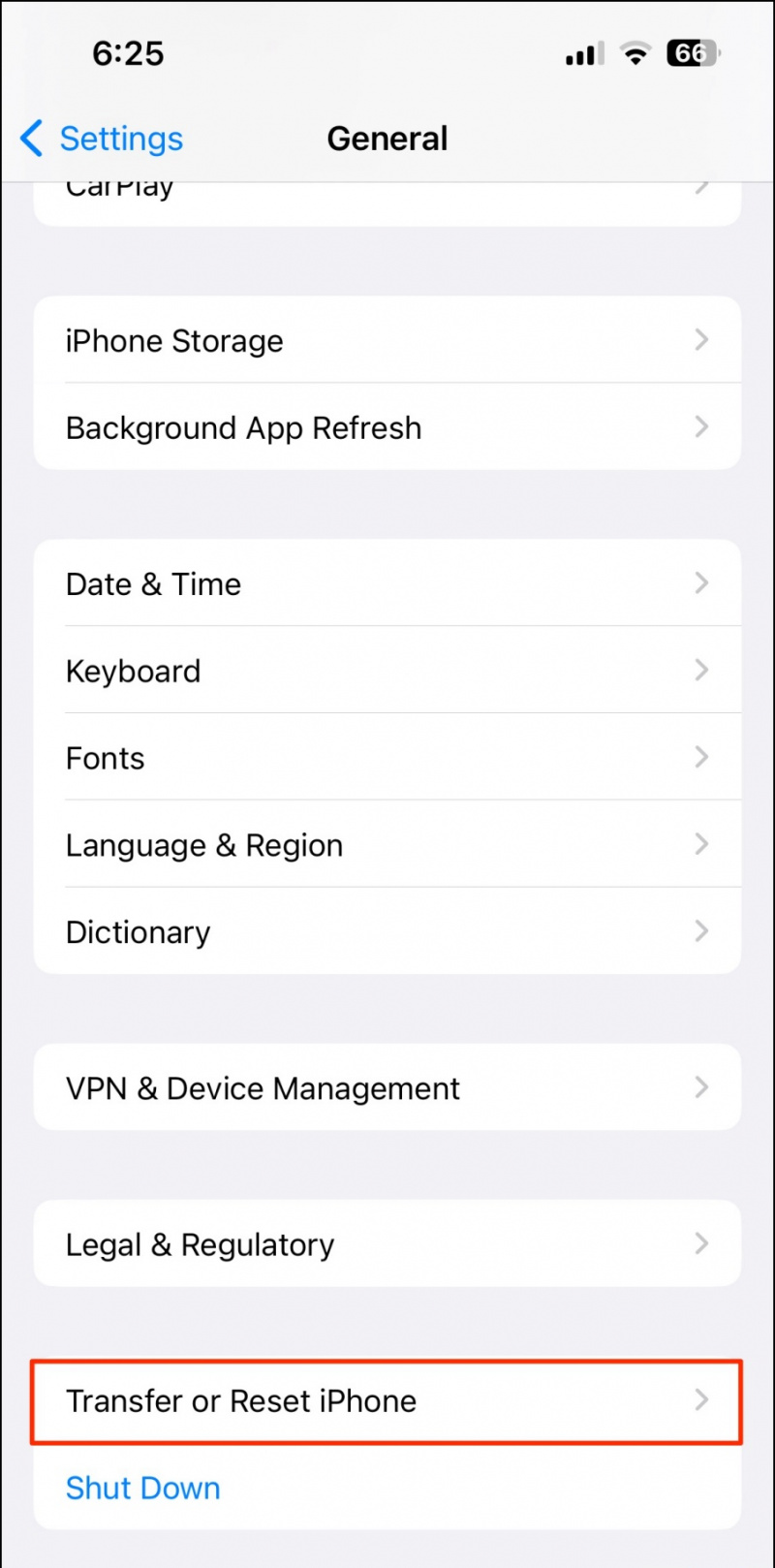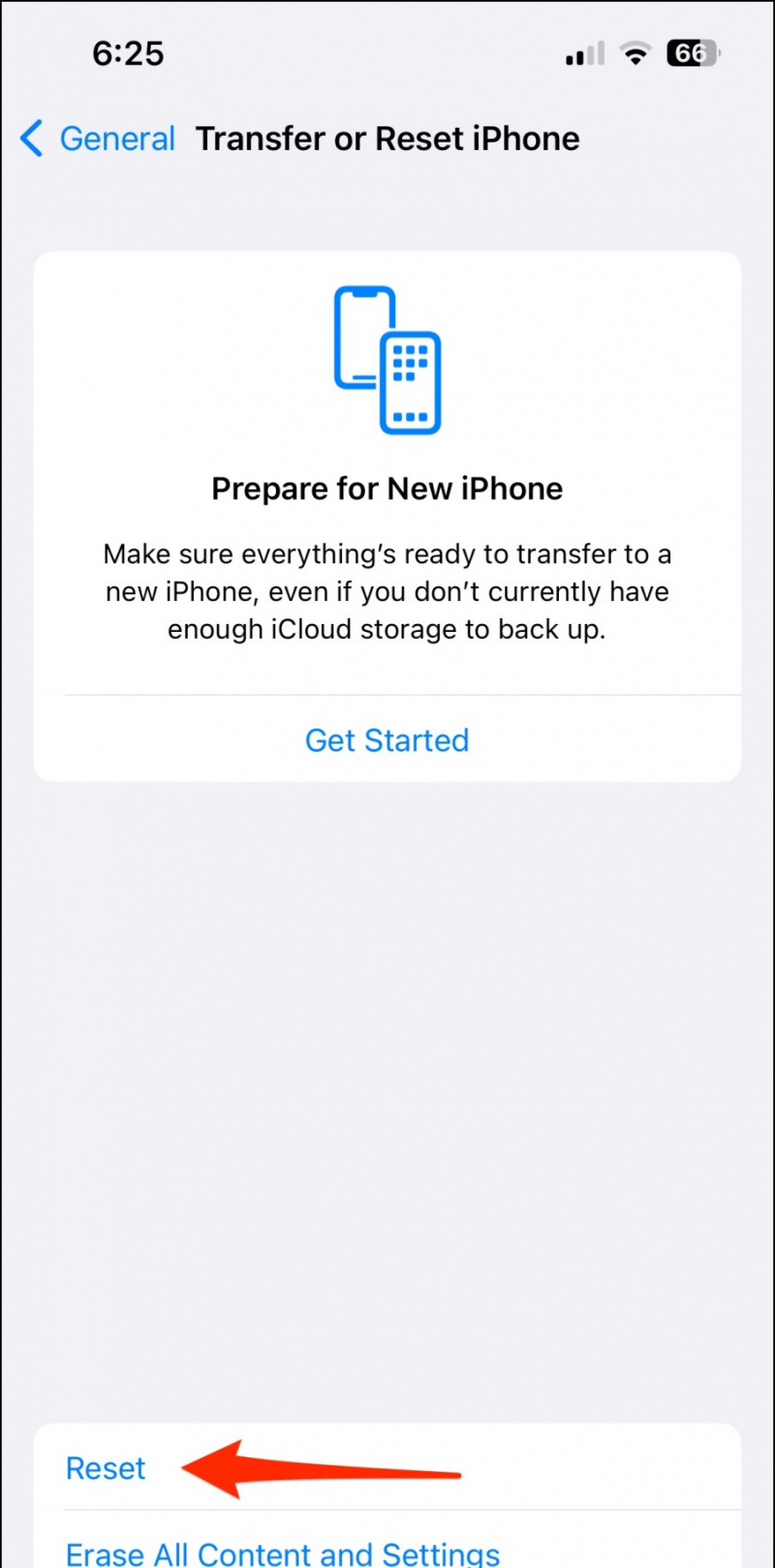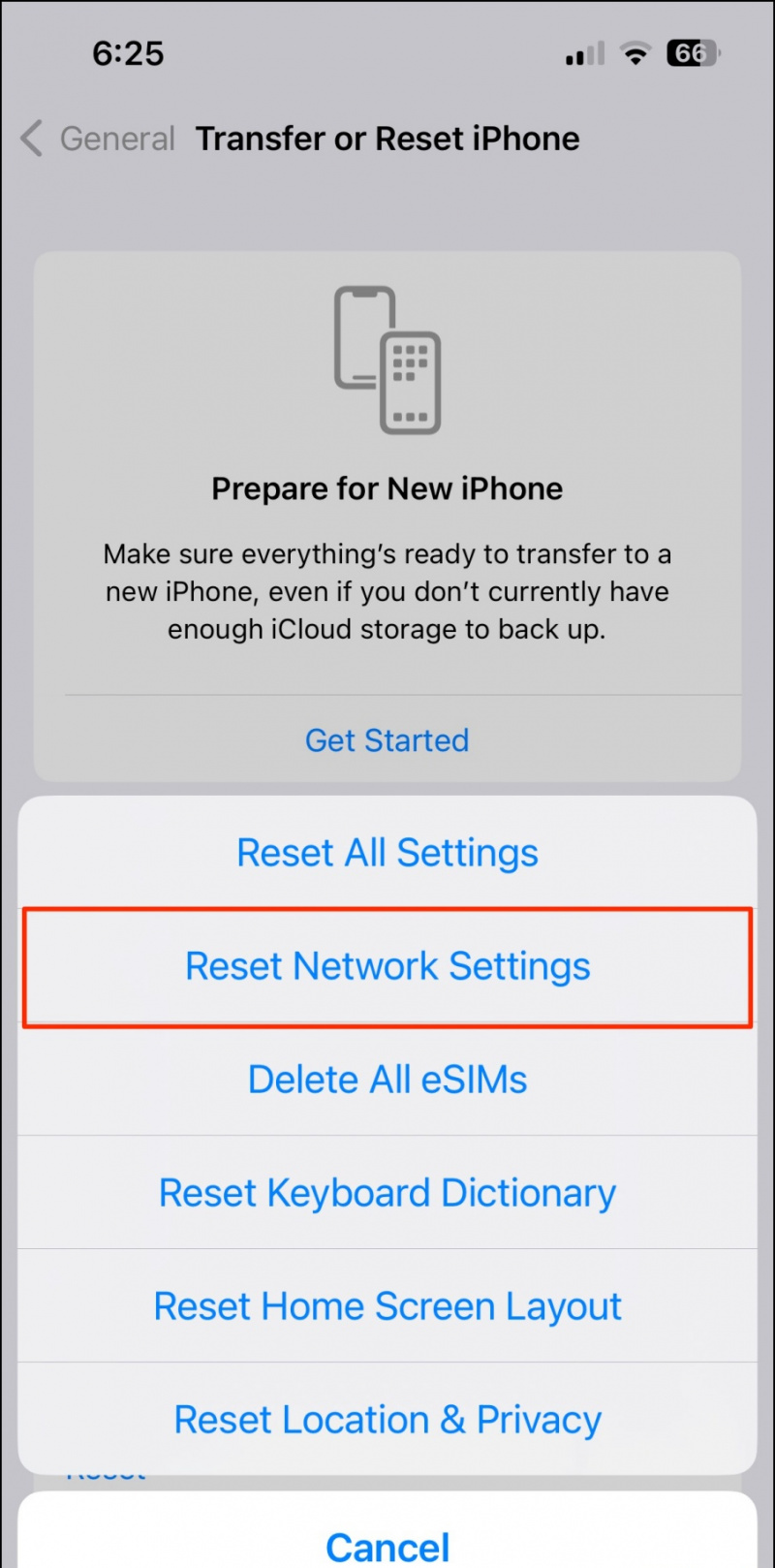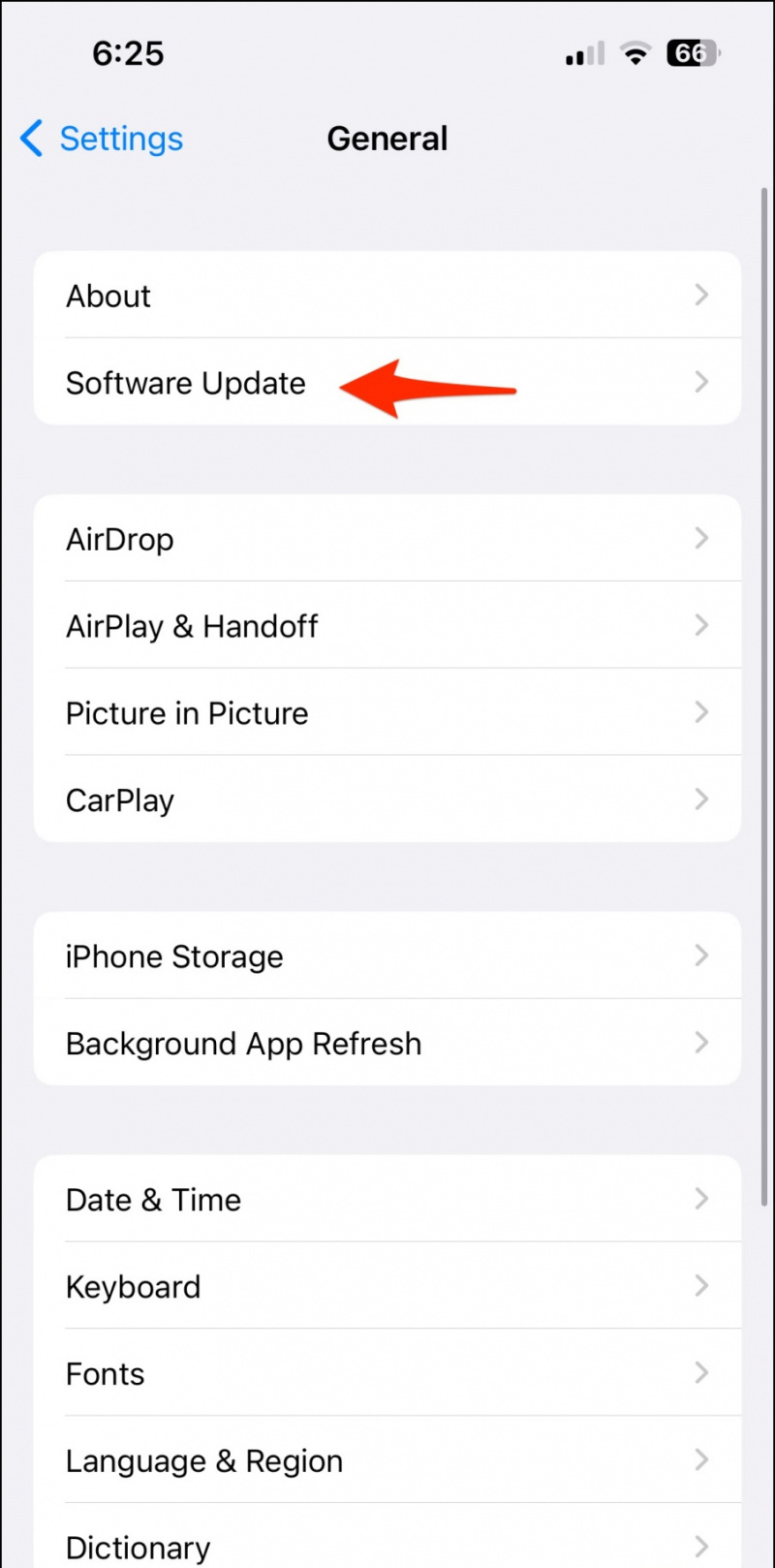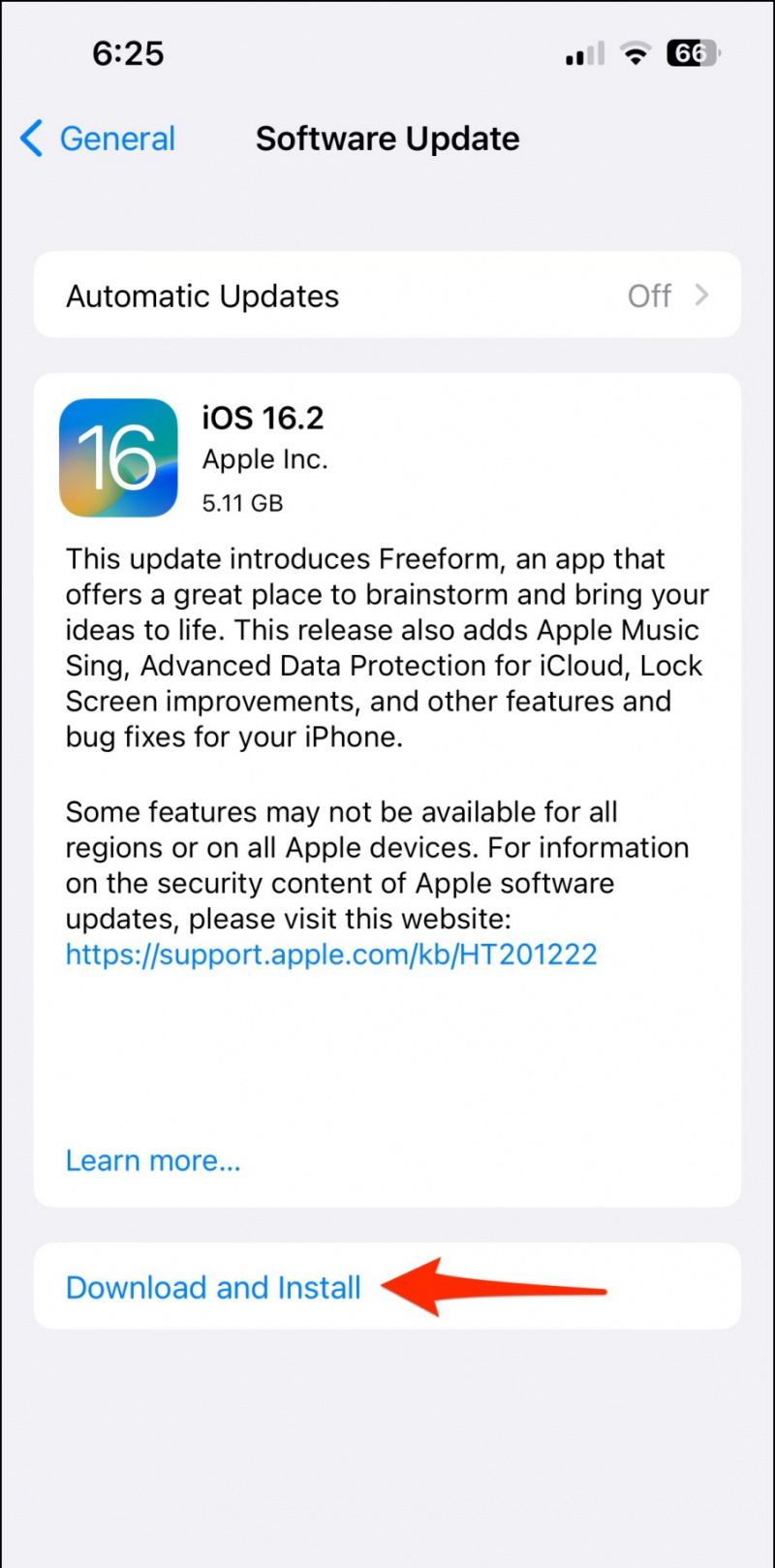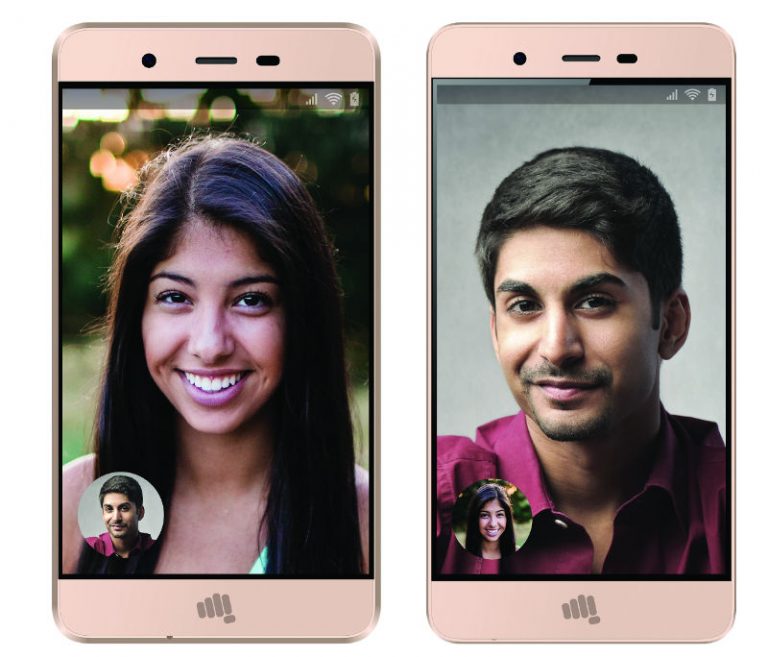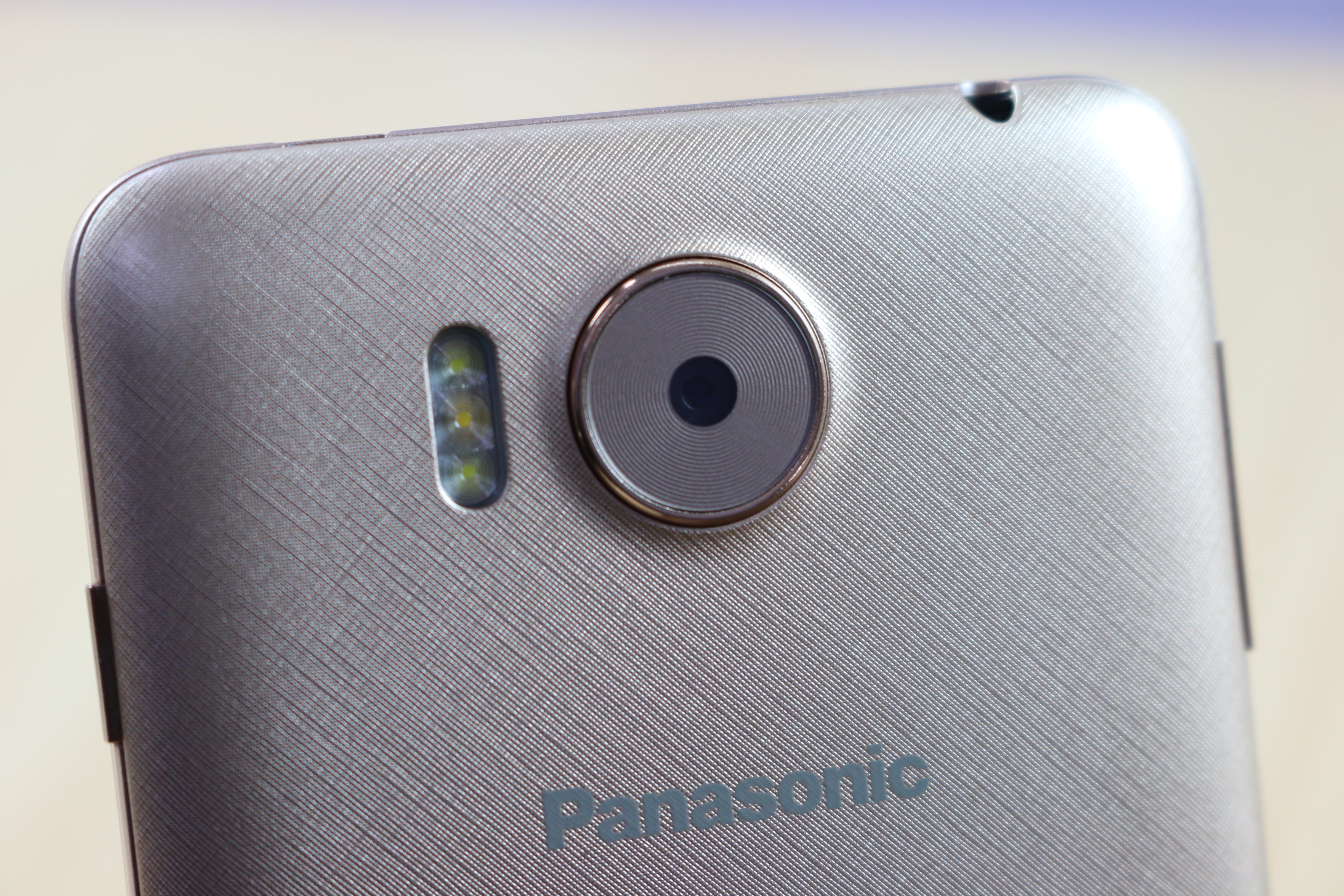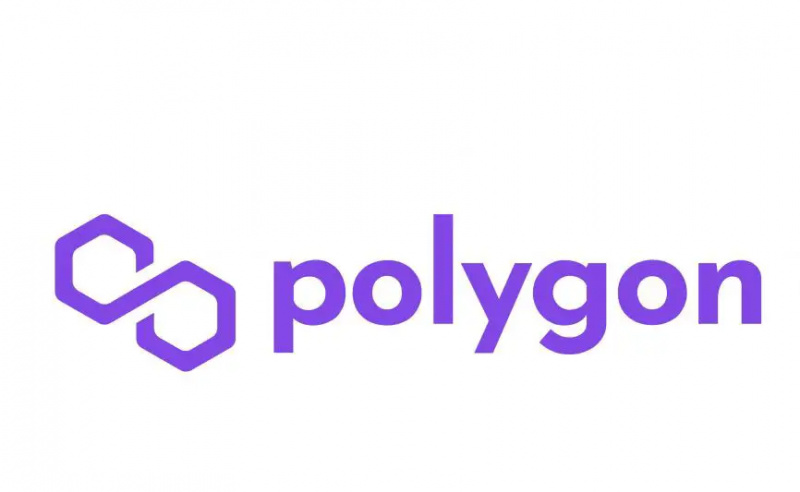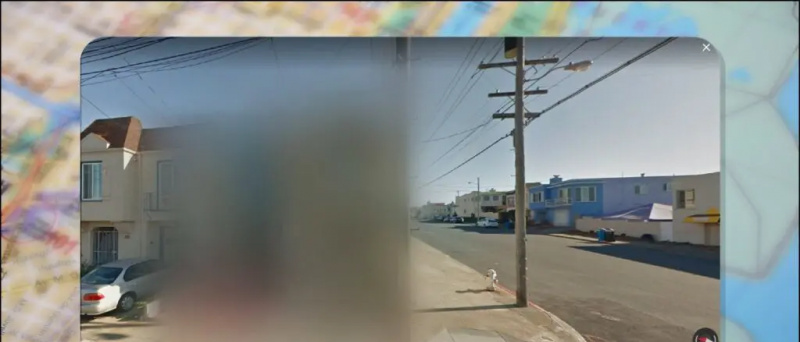Hinahayaan ka ng AirDrop wireless na magbahagi ng mga file mula sa iyong iPhone sa iba pang mga Apple device at vice versa. Gayunpaman, hindi ito perpekto, at maaaring madalas kang makatagpo ng mga isyu na nabigo sa paglilipat, lalo na habang nagpapadala ng malalaki o maraming file sa isa pang iPhone, iPad, o Mac. Samakatuwid, sa artikulong ito, tingnan natin nang mabilisan kung paano ayusin ang pagkabigo sa paglilipat ng AirDrop sa isang iPhone o iPad.
paano magtago ng video sa iphone

Talaan ng nilalaman
Kung nabigo ang iyong paglilipat ng AirDrop na mag-save ng isang item, tumanggi na ipadala o tanggapin ang file, o tinanggihan ang koneksyon nang mag-isa, huwag mag-alala. Narito ang mga mabilisang solusyon para ayusin ang mga isyu sa pagkabigo sa paglilipat ng AirDrop sa isang iPhone at iPad.
Paraan 1- Panatilihing Gising ang Screen ng iPhone Habang Naglilipat ng AirDrop
Para sa panimula, gumagamit ang AirDrop ng WiFi at Bluetooth upang magtatag ng koneksyon sa pagitan ng iyong iPhone at Mac o anumang iba pang Apple device. Habang pagpapadala ng malalaking file , maaaring makatulog ang iyong iPhone, na magdulot ng pagkabigo o paghinto ng paglipat sa kalagitnaan. Upang maiwasan ang isyung ito, dapat mong tiyakin na gising ang iyong telepono sa panahon ng paglilipat, gaya ng mga sumusunod.
1. Bukas Mga setting sa iyong iPhone.
pagpapalit ng mga tunog ng notification sa galaxy s7
dalawa. I-tap ang Display at Liwanag .